• Создать нового сотрудника. Создается только элемент справочника Сотрудники, который не будет связан со справочником Физические лица. В окне элемента справочника отображается две вкладки: Основное и Данные о приеме на работу.
Поле Группа сотрудников заполняется в случае, если вы предварительно создали какие-либо группы для удобства хранения информации.
• После введения фамилии, имени и отчества в поле Наименование нажмите кнопку  . Информация будет сохранена в справочнике, в поле ТН сотруднику присвоится код, который можно использовать как табельный номер.
. Информация будет сохранена в справочнике, в поле ТН сотруднику присвоится код, который можно использовать как табельный номер.
• На вкладке Основное установите переключатель Тип занятости в положение Основное место работы или Совместительство.
• Заполните поля вкладок Личные данные, Данные о приеме на работу.
Часто элементы справочника Сотрудники тесно связаны со справочником Физические лица. Другими словами, каждый сотрудник также записывается в справочник Физические лица, а связь между ними указывается в поле Физическое лицо диалога Сотрудник. Но при проведении различных операций учета один человек будет являться двумя разными объектами: Сотрудник и Физическое лицо. Например, при увольнении сотрудника, а затем приеме вновь через какое-то время на другую должность одно и то же физическое лицо будет являться двумя разными сотрудниками.
Напомним, что справочник Физические лица для ввода и редактирования информации открывается с помощью команды перехода Физические лица в группе команд Смотри также на Панели навигации вкладки Зарплата и персонал.
На Панели навигации диалога Сотрудник имеются команды перехода к регистрам Плановые начисления и удержания и Сведения о сотрудниках.
Записи в этих регистрах появляются при проведении кадровых документов по данному сотруднику.
2.2.6. Ввод начальных остатков
После заполнения справочников можно переходить к вводу начальных остатков. Начальные остатки удобно вводить с использованием обработки Настройка учета (см. рис. 2.5).
Напомним, что вы можете открыть обработку, используя команду перехода окна Быстрый старт или области Настройки окна навигации вкладки Рабочий стол главного окна программы.
• Перейдите на вкладку Начальные остатки обработки Настройка учета. На вкладке откроется журнал документов Ввод начальных остатков.
На панели инструментов журнала документов существует несколько кнопок, назначение большинства которых было описано ранее. С помощью кнопки  можно установить интервал дат для списка выводимых для просмотра документов. В данном случае это не актуально, так как журнал пуст, но действие будет справедливо для всех журналов документов.
можно установить интервал дат для списка выводимых для просмотра документов. В данном случае это не актуально, так как журнал пуст, но действие будет справедливо для всех журналов документов.
• Нажмите кнопку  . Откроется диалог Настройка периода (рис. 2.18).
. Откроется диалог Настройка периода (рис. 2.18).
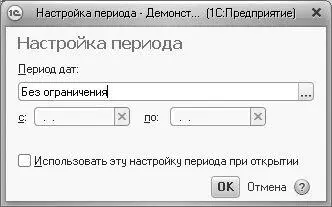
Рис. 2.18.Диалог Настройка периода
В поле Период дат вы можете выбрать значение из открывающегося списка или указать в поле Период дат значение Произвольный период и выбрать начало и конец периода в полях с и по с помощью появившихся кнопок открытия календаря  .
.
Если вы хотите при следующем открытии данного журнала документов ограничить выведенную информацию таким же периодом, то установите флажок Использовать эту настройку периода при открытии. Для другого пользователя или другого журнала документов настройка действительна не будет.
Рассмотрим основные действия, выполняемые при работе с документами на примере оформления документа Ввод начальных остатков.
• Нажмите кнопку Создать панели инструментов журнала документов. Откроется окно нового документа Ввод начальных остатков (рис. 2.19).

Рис. 2.19.Окно нового документа Ввод начальных остатков
Поле Номер заполнять не следует, номер документу присваивается автоматически при записи, чтобы не нарушить уникальность нумерации в системе. В поле Дата указана текущая дата. Значение даты может быть изменено с помощью кнопки  . В поле Раздел учета выбирается раздел учета, по которому будут вводиться остатки. В зависимости от выбранного раздела изменяется содержание окна документа: вкладок, табличных частей.
. В поле Раздел учета выбирается раздел учета, по которому будут вводиться остатки. В зависимости от выбранного раздела изменяется содержание окна документа: вкладок, табличных частей.
Читать дальше
Конец ознакомительного отрывка
Купить книгу

 . Информация будет сохранена в справочнике, в поле ТН сотруднику присвоится код, который можно использовать как табельный номер.
. Информация будет сохранена в справочнике, в поле ТН сотруднику присвоится код, который можно использовать как табельный номер. можно установить интервал дат для списка выводимых для просмотра документов. В данном случае это не актуально, так как журнал пуст, но действие будет справедливо для всех журналов документов.
можно установить интервал дат для списка выводимых для просмотра документов. В данном случае это не актуально, так как журнал пуст, но действие будет справедливо для всех журналов документов. . Откроется диалог Настройка периода (рис. 2.18).
. Откроется диалог Настройка периода (рис. 2.18).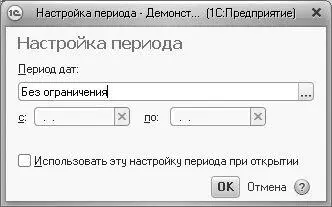
 .
.
 . В поле Раздел учета выбирается раздел учета, по которому будут вводиться остатки. В зависимости от выбранного раздела изменяется содержание окна документа: вкладок, табличных частей.
. В поле Раздел учета выбирается раздел учета, по которому будут вводиться остатки. В зависимости от выбранного раздела изменяется содержание окна документа: вкладок, табличных частей.










